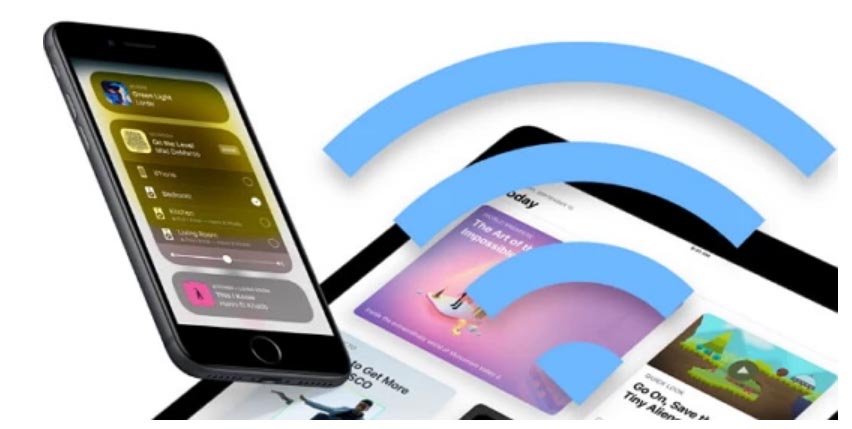GPS на вашем iPhone — довольно важная функция. Он может помочь вам перемещаться, играть в игры и даже предоставлять приложениям ваше текущее местоположение. Чтобы убедиться, что они работают безупречно. Но, как и все другие функции вашего iPhone, нередки случаи, когда GPS выходит из строя. Вызывая множество проблем с функциональностью устройства. К счастью, существует множество решений по устранению неполадок. Которые вы можете попробовать исправить, когда iPhone GPS не работает. И снова заставить GPS работать нормально.
GPS iPhone не работает — Что делать!
Возможные проблемы с GPS.
Прежде чем мы перейдем к этим решениям. Давайте рассмотрим некоторые из наиболее распространенных проблем с GPS на iPhone. Наиболее распространены следующие:
- Отсутствие сигнала GPS.
- GPS не может обновить текущее местоположение.
- GPS показывает неправильное местоположение.
- Приложения не могут найти или использовать местоположение.
- Компас указывает неверное направление.
Общие решения для исправления проблемы с неработающим GPS на iPhone
Ниже приведены некоторые из наиболее эффективных решений проблемы неработающего GPS на iPhone;
1. Проверьте сигнал iPhone.
Для правильной работы GPS ваш iPhone должен иметь хорошее соединение. Поэтому, если вы находитесь в районе, где радиосигналы не очень сильные, GPS iPhone не работает или работает неправильно. Что приведет к проблемам с определением местоположения и приложениям, которым он нужен для работы. В этом случае попробуйте отнести iPhone в место с более сильным сигналом.
2. Проверьте настройки разрешений для местоположения.
Также важно проверить настройки разрешений, чтобы убедиться, что все настройки верны. Вот как это сделать;
1. Запустите «Настройки» и нажмите «Конфиденциальность».
2. Нажмите «Службы определения местоположения» и включите его, если он еще не включен.
3. Прокрутите вниз, чтобы предоставить некоторым приложениям разрешение на определение местоположения.
3. Если GPS iPhone не работает, сбросьте службы геолокации
Эта проблема определения местоположения с помощью GPS на iPhone может возникнуть. Когда в программном обеспечении есть ошибка, а затем самый простой способ исправить ее. Отключить службы определения местоположения, а затем снова включить её.
Для этого перейдите в «Настройки»> «Конфиденциальность»> «Службы геолокации» и выключите его. Затем включите его через несколько секунд.
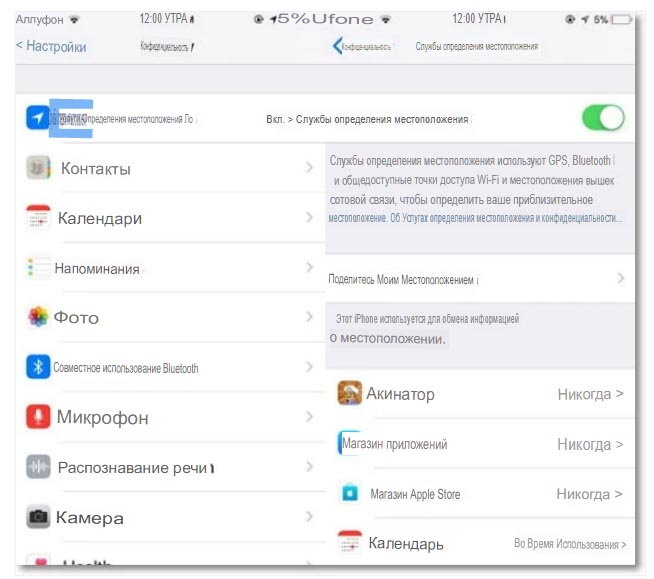
4. Разрядите аккумулятор iPhone.
Некоторые пользователи говорят, что решили эту проблему, просто позволив батарее iPhone полностью разрядиться, а затем перезарядив устройство. Если вы выберете это решение, не пытайтесь снова использовать службы GPS. Пока iPhone не будет полностью заряжен.
5. Обновите приложение GPS и программное обеспечение iPhone.
Обновление iPhone и приложения также является отличным способом устранения ошибок, которые могут вызвать сбои в работе GPS.
Чтобы обновить устройство, перейдите в «Настройки»> «Основные»> «Обновление ПО». И, если доступно обновление, нажмите «Загрузить и установить».

Вы также можете вручную обновить приложения GPS на устройстве. Для этого перейдите в App Store> Вкладка «Обновить».
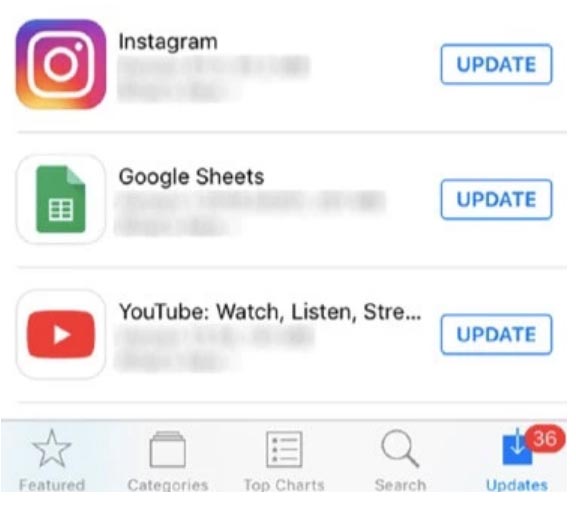
Перезагрузите устройство после обоих обновлений, а затем проверьте. Работает ли GPS должным образом.
6. Сбросить все настройки
В некоторых случаях эта неисправность в iPhone GPS может быть связана с некоторыми ошибками настроек системы. Лучший способ решить проблему в этом случае — удалить все настройки. А лучший способ сделать это — сбросить все настройки. Для этого выполните следующие простые шаги ».
- 1. Откройте «Настройки» и нажмите «Общие».
2. Нажмите «Сброс», а затем выберите «Сбросить все настройки».
3. Введите пароль, когда будет предложено подтвердить действие.
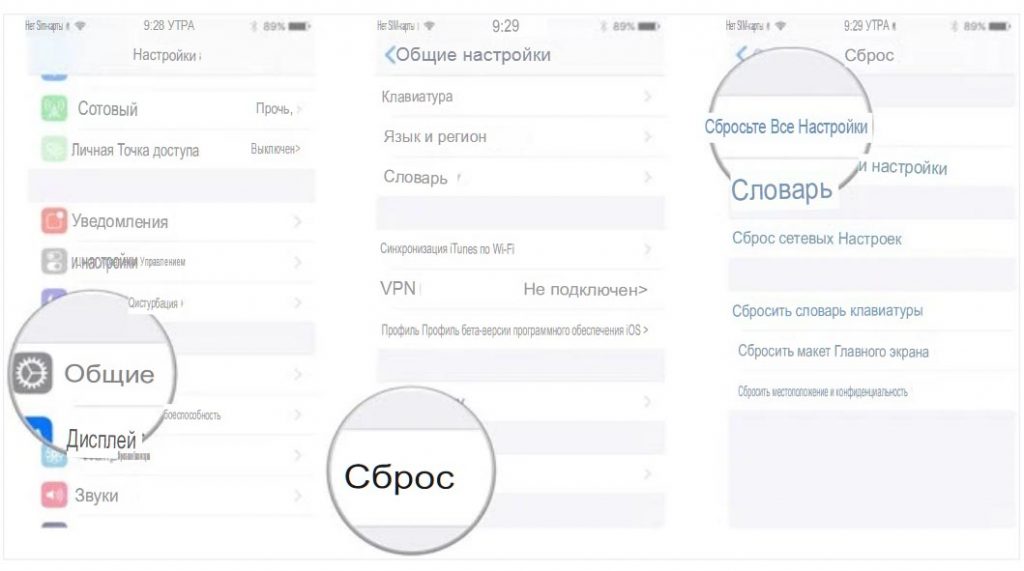
Подождите, пока устройство перезагрузится, а затем снова включите службы определения местоположения. Чтобы увидеть, решена ли проблема.
7. Исправление iPhone GPS, не работающего без потери данных
Если вы не можете решить эту проблему с GPS даже после попытки всех вышеперечисленных решений. Проблема может быть в самой системе iOS. В этом случае вам понадобится инструмент для восстановления системы iOS, который может диагностировать проблему. И исправить ее, а значит, устранить проблему с GPS. Лучший инструмент для восстановления системы iOS — FoneGeek iOS System Recovery. Это связано с тем, что им легко пользоваться, и оно отремонтирует ваше устройство без потери данных .
Чтобы использовать этот инструмент для ремонта устройства, загрузите и установите программу на свой компьютер. А затем выполните следующие очень простые шаги;
1. После запуска программы выберите «Восстановление системы» и подключите iPhone к компьютеру с помощью оригинального USB-кабеля. Затем выберите «Стандартный режим», чтобы продолжить.

2. Следующим шагом будет загрузка прошивки, необходимой для устройства. Программа уже определяет нужную прошивку, вам остается только нажать «Старт». И программа начнет загрузку необходимой прошивки.

3. После загрузки нажмите «Исправить сейчас» и держите устройство подключенным до завершения процесса и перезапуска устройства. Затем проверьте, устранена ли проблема с неработающим GPS iPhone.

8. Другие эффективные решения
Если GPS на вашем iPhone по-прежнему не работает даже после того, как попробовали все вышеперечисленные решения. Вам может потребоваться внедрить более продвинутые решения. Два из наиболее эффективных включают следующие:
Восстановление заводских настроек и восстановление iOS
Вы можете попробовать восстановить заводские настройки устройства. Это решение почти наверняка поможет решить проблему, но приведет к полной потере данных. Если сброс к заводским настройкам не работает, попробуйте перевести устройство в режим DFU. Или режим восстановления и восстановить его в iTunes.
Обратитесь в службу поддержки Apple
У вас также есть возможность вместо этого обратиться в центр поддержки Apple. Возможно, проблема связана с серверами Apple, а не с вашим устройством. Технические специалисты Apple смогут решить проблему в любом случае.
Напишите в конце
Мы надеемся, что вы сможете найти решение любых проблем iPhone с GPS. С которыми вы сталкиваетесь, из перечисленных выше. Если у вас есть какие-либо вопросы или вы хотите получить разъяснения. По любому из вышеперечисленных решений, сообщите нам об этом в разделе комментариев ниже. И мы сделаем все возможное, чтобы помочь.
ПОСЛЕДНИЕ ЗАПИСИ В РУБРИКЕ

Почему плохо работает экран на Айфоне: Причины и решения

Не работает верхняя часть экрана iPhone: Устранение проблем

Пошаговая инструкция, если не работает экран Айфона 7 плюс

Как обновить iphone до ios 17 — Пошаговая инструкция

Apple iPhone 15 не включается — не реагирует и у него черный экран